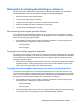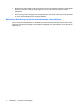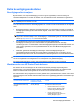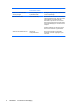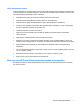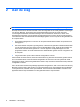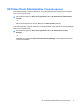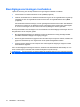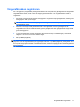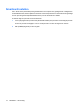ProtectTools (select models only) - Windows XP, Windows Vista, Windows 7
2 Aan de slag
OPMERKING: Voor het beheer van HP ProtectTools zijn beheerdersbevoegdheden nodig.
De setup-wizard voor HP ProtectTools leidt u door de configuratie van de meest gebruikte voorzieningen
van Security Manager. Via de HP ProtectTools Administrative Console zijn echter veel meer
voorzieningen beschikbaar. Dezelfde instellingen die in de wizard aan bod komen, alsook extra
beveiligingsvoorzieningen, kunnen worden geconfigureerd via de console, die kan worden geopend
vanuit het menu Start van Windows®. Deze instellingen gelden voor de computer en alle gebruikers die
de computer delen.
1. Op de welkomstpagina kunt u met een van de opties instellen dat de wizard niet opnieuw wordt
weergegeven.
2. Een week nadat de computer is geconfigureerd, of wanneer een gebruiker met beheerdersrechten
voor de eerste keer met een vinger over de vingerafdruklezer veegt, wordt de setup-wizard voor
HP ProtectTools automatisch gestart om u door de algemene configuratiestappen voor het
programma te leiden. Er wordt automatisch een zelfstudievideo gestart over het configureren van
de computer.
3. Volg de instructies op het scherm totdat de configuratie is voltooid.
Als de wizard niet wordt voltooid, wordt de wizard nadien nog twee keer automatisch gestart. Daarna
kunt u de wizard starten vanuit de waarschuwingsballon die in de buurt van het systeemvak wordt
weergegeven (tenzij u deze heeft gedeactiveerd zoals in stap 2 hierboven wordt beschreven) totdat de
configuratie is voltooid.
Als u de HP ProtectTools Security Manager applicaties wilt gebruiken, start u HP ProtectTools Security
Manager vanuit het menu Start of klikt u met de rechtermuisknop op het pictogram Security Manager
in het systeemvak, helemaal rechts op de taakbalk. HP ProtectTools Administrative Console en de
applicaties daarvan zijn beschikbaar voor alle gebruikers die de computer delen.
8 Hoofdstuk 2 Aan de slag